压缩解压软件可以说是我们在使用电脑的过程中最常用的工具之一了,一款操作简单,性能稳定,功能强大的压缩解压软件是非常重要的,今天小编为大家带来的这款
PowerArchiver 2021破解版就可以满足大家的需求,可以非常快速的完成文件的压缩以及解压工作。它拥有非常简洁明了的操作界面,以及非常简单的操作方法,即使你是第一次接触这款软件,也可以非常快速的学会如何对文件进行压缩和解压,而在文件的格式方面,目前所有常见的压缩文件格式都是支持的,比如说rar,Zip,7z,zip等等。并且软件采用的是最新的压缩技术,相比于同类型的软件,压缩的速度至少提高了30%,最快可达到200多兆每秒的压缩解压速度,大幅度的减少用户处理文件所需的时间,以此提高工作的效率。并且在最新的2021版本中,软件加入了很多非常实用的新功能,包括文件备份,文档加密,压缩包预览等功能,可以完美的满足用户的一切需求。小编带来的是该软件的破解版本,软件内置破解补丁,直接安装破解即可免费使用,欢迎有需要的小伙伴到本站下载PowerArchiver 2021中文版。
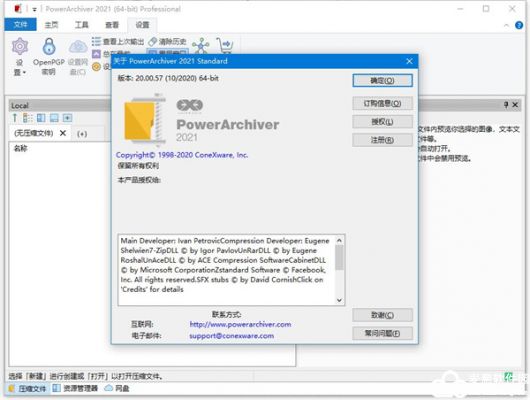
软件特色
1、工具箱
支持60多种压缩格式!最快的ZIP / ZIPX引擎
2、安全FTP
PowerArchiver 2021破解版具有所有功能的安全FTP客户端,包括FIPS 140-2验证
3、Office插件
在Microsoft Office XP-2016中自动压缩和加密文件
4、加密套件
支持各种AES和OpenPGP格式的加密,解密,签名和验证。FIPS 140-2验证
5、虚拟ISO驱动器
在虚拟驱动器中挂载ISO映像,而无需刻录它们
6、数据/音频刻录机
刻录,复制,翻录数据和音频CD / DVD / Blu-Ray光盘
7、高级编解码器包(.PA)
最佳格式,具有最强大的压缩,重复数据删除和非常安全的加密
8、后备
完整的企业备份套件,具有卷影副本支持,日志,网络备份等等
9、云
PowerArchiver 2021破解版,无需安装软件即可访问6种不同的云服务
10、兼容60多种存档格式
业务合作伙伴可能发送给您的所有存档和加密文件完全兼容–支持zip,zipx,7z,iso,rar,OpenPGP和60多种格式
11、通过FIPS 140-2验证的加密
具有内置的FIPS 140-2验证加密,并且与WinZip,SecureZIP以及其自己的超级安全PA格式兼容
12、易于安装和管理
已为企业准备就绪–通过MSI安装,密码策略易于安装和管理。Office加载项,命令行版本和内置的安全FTP
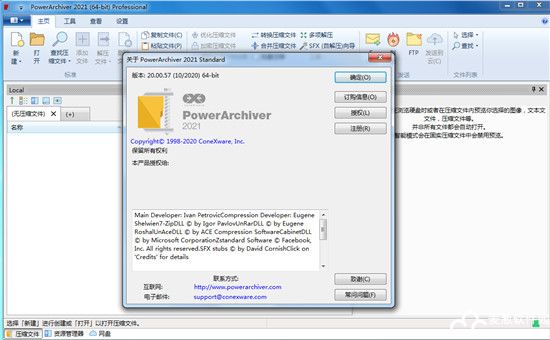
安装教程
1、在本站下载解压后,即可得到PowerArchiver 2021破解版原程序和破解文件
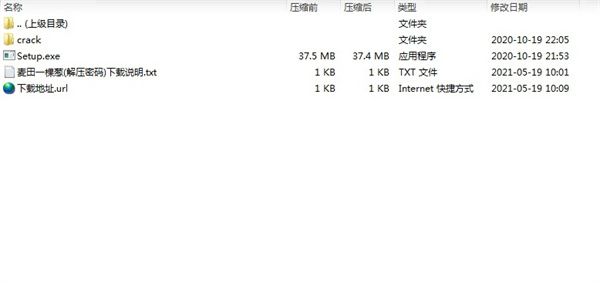
2、进入程序后,点击浏览选择软件安装目录,选择自己想要安装的位置
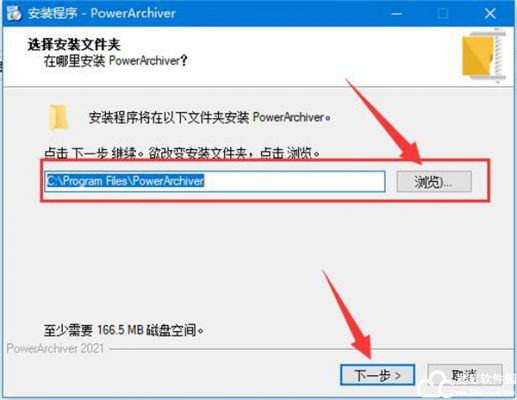
3、点击下一步开始安装
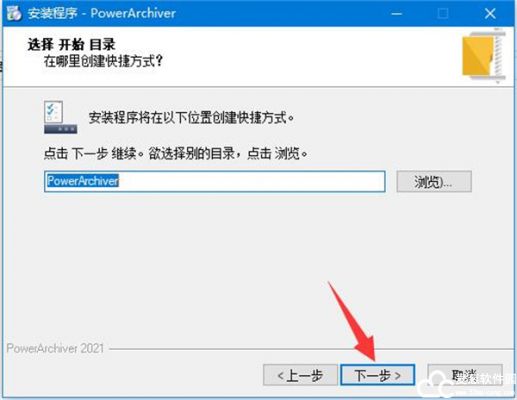
4、额外安装选项,根据自己需要选择安装
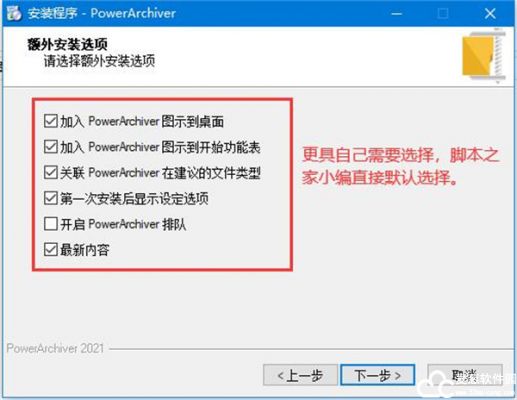
5、点击安装,开始安装软件
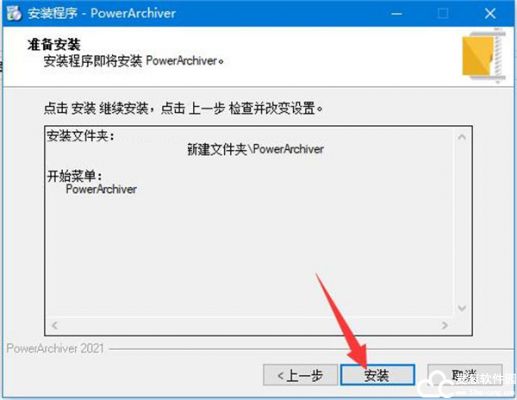
6、软件正在安装,请耐心等待几分钟
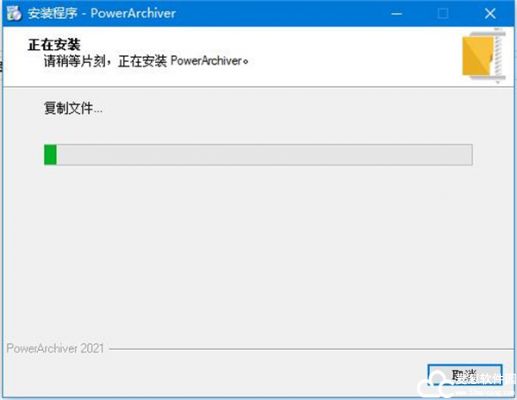
7、安装完成,先不要运行软件,取消勾选立即启动,点击完成
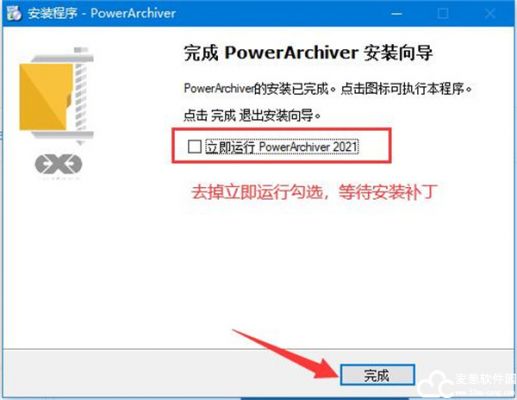
8、打开 fix 文件夹,根据系统选择安装,将选择好的文件补丁,复制到软件安装目录
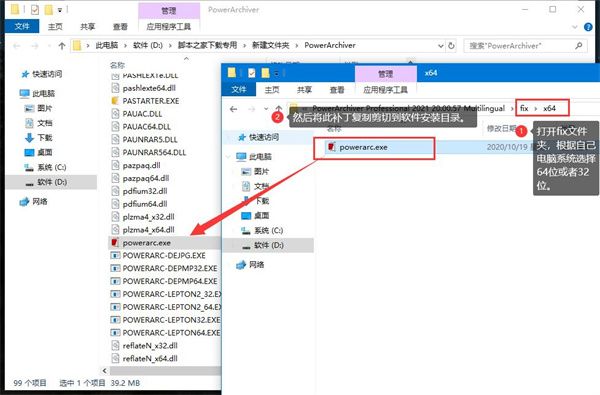
9、选择替换目标中的文件
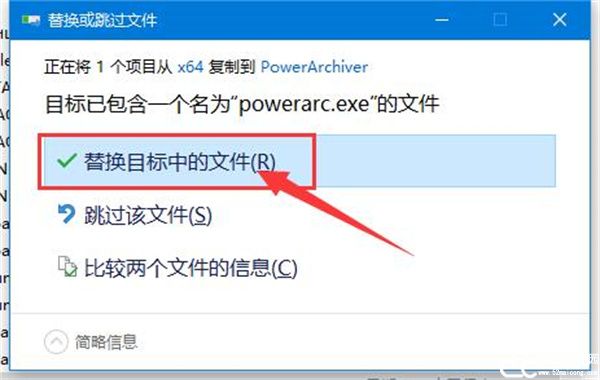
10、最后运行软件,即可免费使用全部功能了
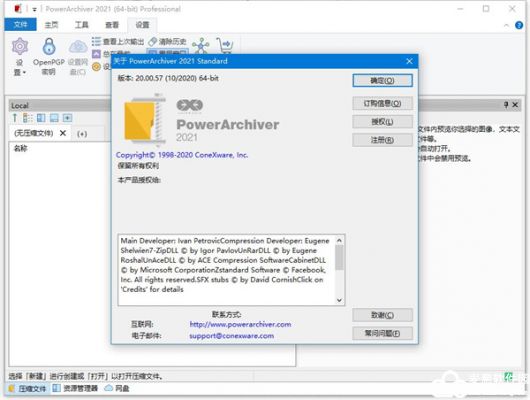
PowerArchiver 2021压缩文件夹
1、打开压缩工具软件,进入到操作主界面
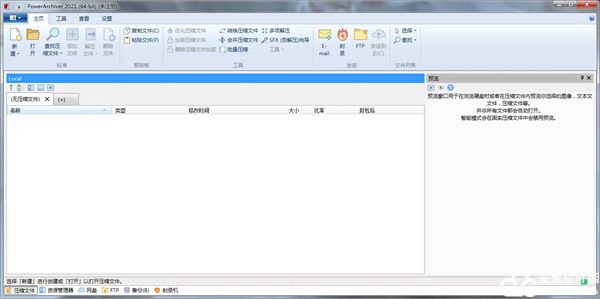
2、选择"工具"->"加密"菜单
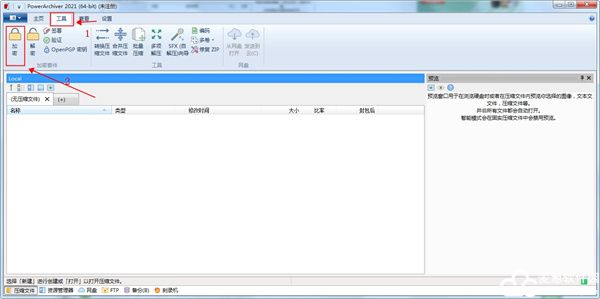
3、打开"加密"操作对话框,点击"添加文件(A)..."按钮
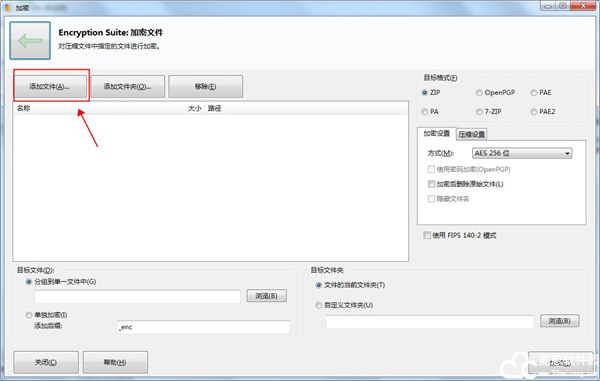
4、选择"目标格式",自定义"加密设置"方式,再点击"加密"按钮
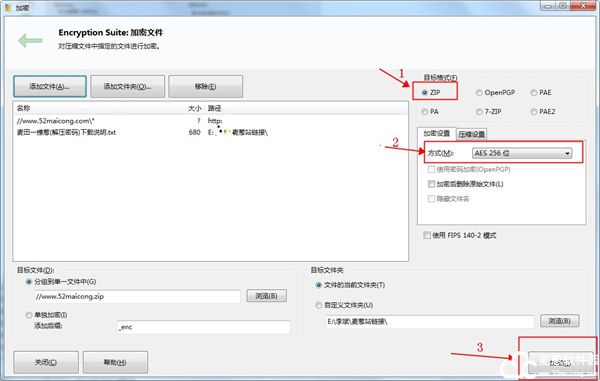
5、之后,自定义输入"密码"和"确认密码",再点击"确定"按钮应用生效
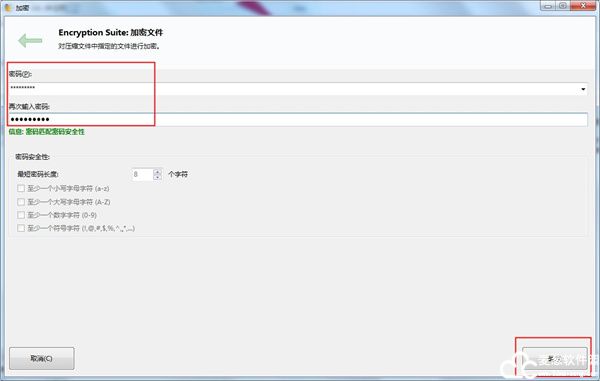
6、完成操作后,可将选定的文件进行加密压缩

软件亮点
1、现在完全集成到这款应用程序内的面板视图中,以实现更方便的文件管理
2、我们已经改进了我们的云缓存系统,因此当您在那里拥有超过100,000个文件时,您将能够更快地浏览它们
3、显著提高了使用云时的下载/上传速度
4、PowerArchiver 2021破解版改进了对Dropbox、OneDrive、Google Drive(V3 API)的支持,对Dropbox、OneDrive、Google Drive、Box的Box-Cloud支持进行了更新和改进
5、对Hidrive、Yandex Disk的新支持,Cloud将在2021版本中支持Hidrive和Yandex Disk
6、支持下载/上传文件夹-现在可以下载/上传完整的文件夹
7、拖放支持-将您的文件/文件夹从云直接拖放到打开的存档或硬盘中
8、丙烯酸背景支持的现代Windows10皮肤标题,状态栏和侧面的应用程序栏现在支持可定制的丙烯酸选项,这使得PA 2021看起来很棒
9、将加密添加到现有ZIP/7z/PA归档-此选项将直接加密Zip/7z/PA归档,而无需创建新归档
10、删除ZIP/7z/PA归档的归档加密-此选项将直接从Zip/7z/PA归档中删除加密
11、优化ZIP/7z/PA归档-2021将优化您的归档以实现更好的压缩。相同的归档将在不创建额外归档的情况下进行优化
12、优化的外壳扩展-外壳扩展已经移到单独的DLL中,以提高稳定性
13、这款应用程序中重新设计的磁贴,支持亚克力-重新设计磁贴,使其在备份、刻录机、加密套件和虚拟驱动器中看起来更好。它可以在配置菜单中完全配置,可以在其中打开/关闭,并且可以调整Alpha透明度
14、收藏夹过滤器/搜索-收藏夹菜单已得到改进,现在速度更快,并包括搜索收藏夹档案时的过滤器
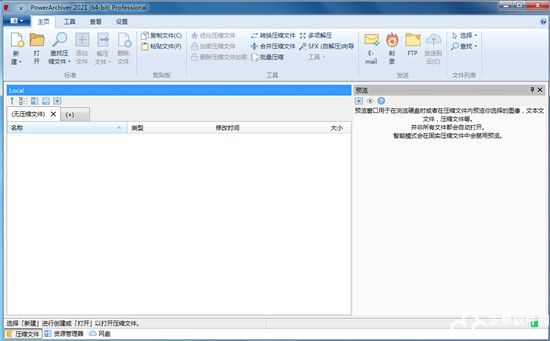
使用说明
1、打开档案
要操作硬盘上的现有存档文件,必须首先打开存档
从PowerArchiver 2021破解版的“文件”菜单中,选择“打开存档”选项。您也可以通过单击工具栏中的“打开”按钮来执行此操作。您将看到一个标准的Windows对话框。
导航到安装文件夹(默认文件夹为C:Program Files)。现在,您应该看到包含TUTOR1.ZIP的文件列表。突出显示文件TUTOR1.ZIP,然后按“打开”按钮。打开的对话框关闭,您将返回到主屏幕。
现在,您应该看到TUTOR1.ZIP存档文件中包含的四个文件的清单。文件信息列表显示文件的名称,日期和时间戳,文件的未压缩(大小)和压缩(打包)大小,文件压缩率和文件路径
2、创建一个新的档案
由于您很可能希望创建自己的档案,因此我们现在将执行创建新档案的步骤
从工具栏中,选择“新建”选项。现在,您将看到标准的Windows保存对话框。导航到“我的文档”文件夹。在“文件名:”输入框中,键入“TUTOR2”,然后按Enter键(或单击“保存”按钮)
由于TUTOR2.ZIP为空,因此将自动显示“添加”对话框
3、将文件添加到存档
创建TUTOR2.ZIP后,显示“添加”对话框,选择要存档的文件或目录,然后按“添加”按钮
现在将显示压缩进度窗口。压缩完成后,您将可以再次使用
如果要停止压缩过程,只需在进度窗口上单击“取消”,然后在出现确认对话框时,单击“否”。但是,这可能会导致存档损坏,除非绝对必要,否则不要这样做
添加文件的另一种方法是将它们从Windows资源管理器或从桌面拖到
4、从档案中删除文件
现在让我们假设我们不再希望某些文件包含在TUTOR2.ZIP存档中。要从存档中删除一个或多个文件,请在按住CTRL键的同时单击每个文件。现在单击工具栏上的“删除”按钮。将显示“删除”对话框,并选中“所选文件”。要删除您选择的文件,请按Enter或单击“确定”按钮
删除文件后,上一步中创建的TUTOR2.ZIP存档文件仍将打开
5、查看/打开/编辑文件
可以查看/打开/编辑在压缩文件中压缩的文件的内容。首先,我们需要打开TUTOR1.ZIP存档
在工具栏中,选择“打开”选项以打开TUTOR1.ZIP文件
现在,双击要查看/打开的文件,将自动启动与该文件关联的程序,例如文本文件的记事本
更新编辑的文件
使用新版本,您可以更新打开的文件,以防在打开文件时对其进行编辑。PowerArchiver 2021破解版更改打开的文件后会询问您是否要使用该保存的文件更新档案。这样,您可以快速轻松地编辑存档中的文件
6、从档案中提取文件
毫无疑问,您需要从存档中提取文件。从存档中提取文件会在硬盘上您选择的文件夹中创建该文件的未压缩副本。从存档中提取文件不会将文件从存档中删除
提取一个或多个文件:在TUTOR1存档中包含的列表中突出显示要提取的一个或多个文件。单击工具栏上的“提取”按钮。选择您要提取文件的文件夹,然后按“提取”按钮
提取所有文件:如果要从存档中提取所有文件,则在打开存档后,只需按“提取”按钮,并确保在“提取”窗口中选择了“所有文件”选项。选择您要提取文件的文件夹,然后按“提取”按钮


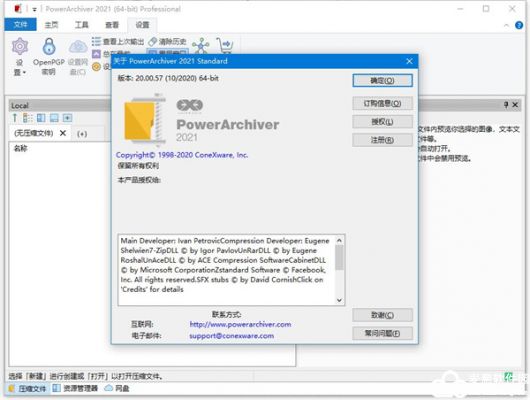
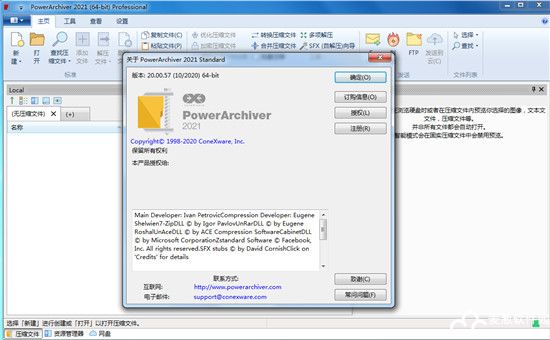
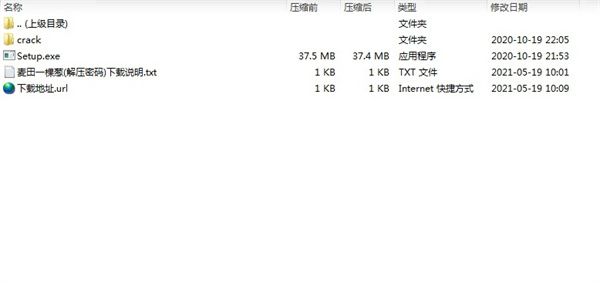
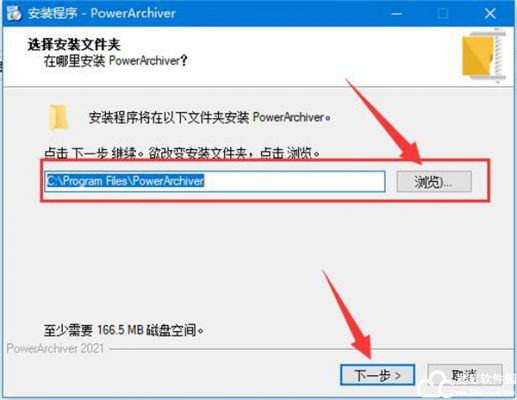
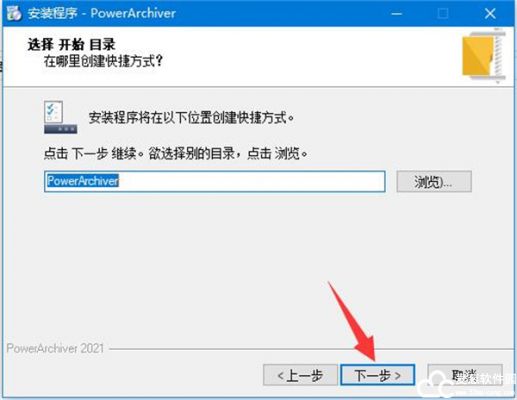
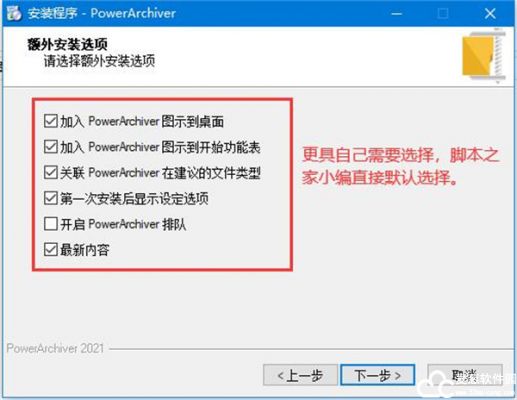
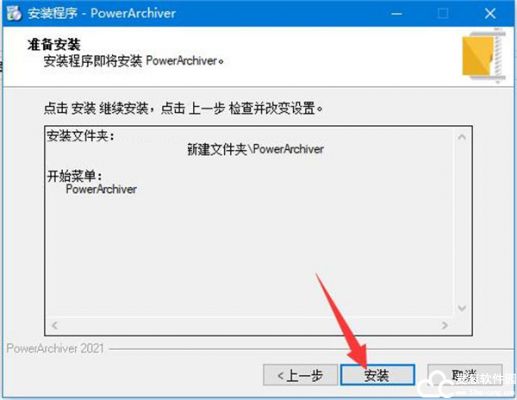
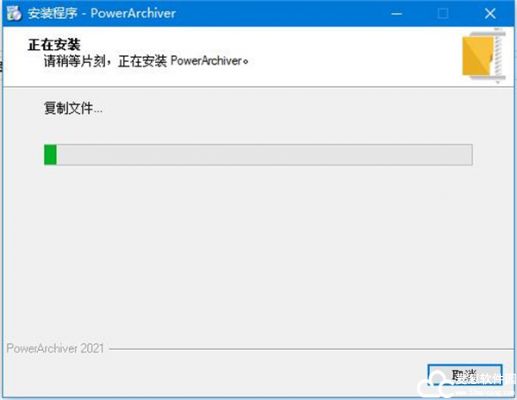
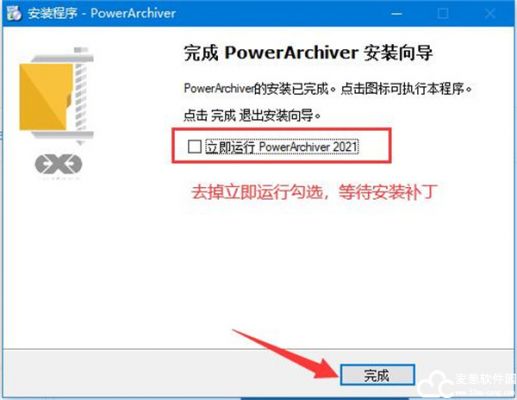
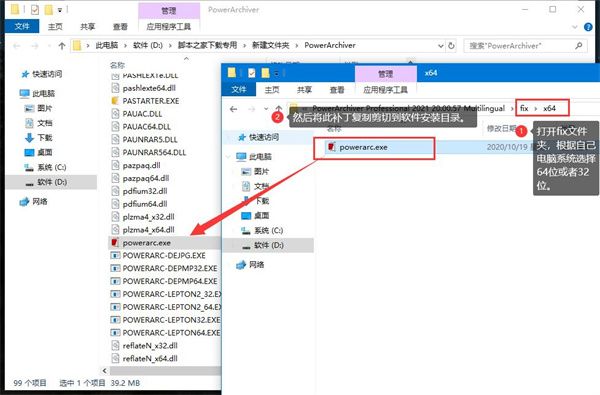
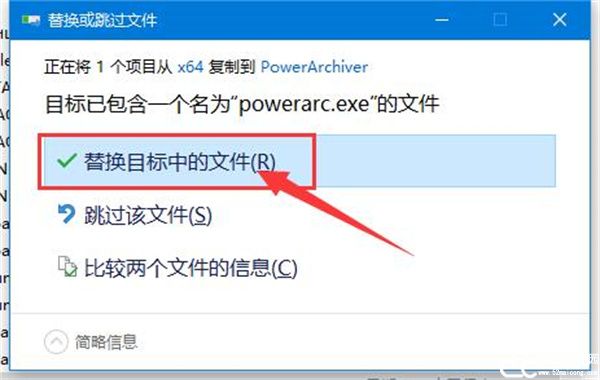
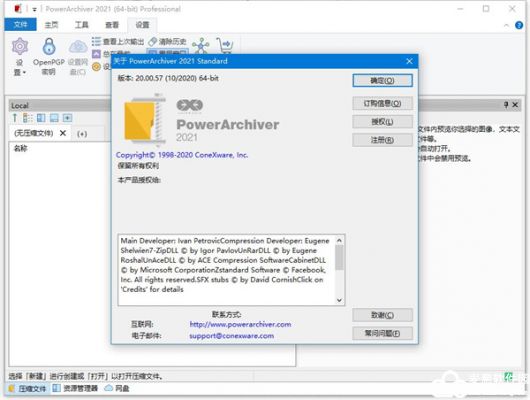
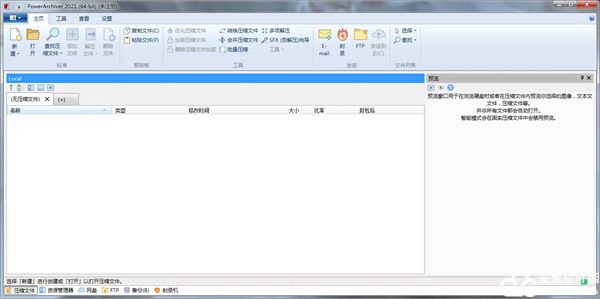
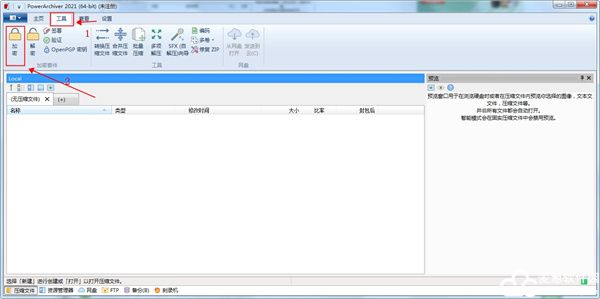
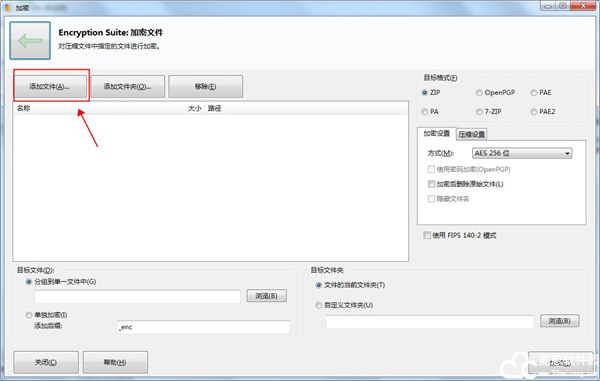
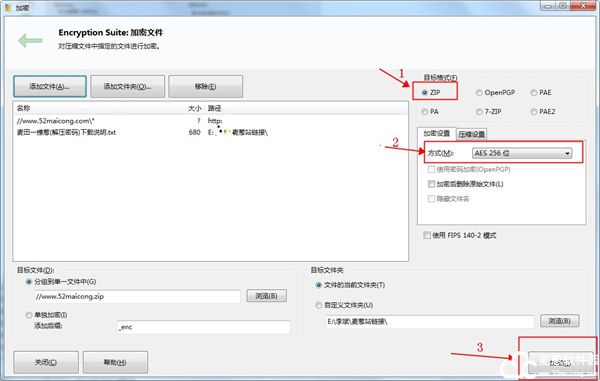
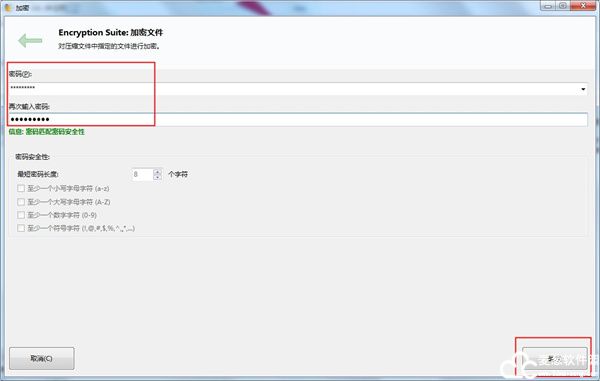

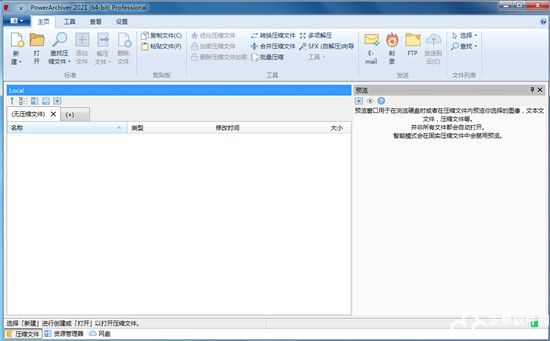
0条评论